如何设置Edge 浏览器在下载前询问保存位置?如何设置Edge 浏览器在下载前询问保存位置?最近,很多朋友在使用Edge浏览器时,需要设置下载前询问保存位置,但不知道如何操作。打开浏览器的设置窗口,点击下载选项,发现每次下载都会问我要做什么,然后打开。接下来,本站将带您详细了解如何设置edge浏览器在下载前询问保存位置。
如何设置edge浏览器在下载前询问保存位置:
方法一: 1、打开软件,点击右上角三点的“.”图标,在下面的选项中选择“设置”。
2. 在新界面中,单击“下载”选项。
3.最后找到“每次下载时询问我要做什么”选项,然后打开右侧的开关。
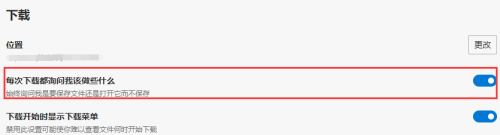
方法二: 1、进入软件,点击页面上的三点“.”图标,在下拉菜单选项中选择“下载”。
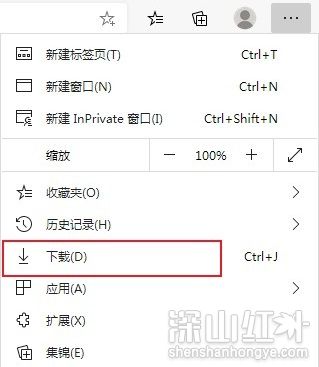
2、进入新界面后,点击右上角“.”图标,在弹出的选项中选择“下载设置”。
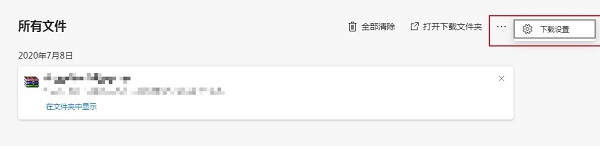
3.找到“下载前询问每个文件的保存位置”选项,然后打开右侧的开关按钮。
分享到: